Vanaf vandaag, donderdag 3 oktober 2013, is Zorgpad in Onatal voor iedereen beschikbaar.
Met behulp van een zorgpad kun je per cliënt gemakkelijk zien welke acties al dan niet gedaan zijn en welke nog gedaan moeten worden. Elk zorgpad kun je personaliseren zodat deze volledig op maat is. Je kunt aangemaakte zorgpaden delen zodat bijv. in geval van een VSV niet elke praktijk elk zorgpad apart hoeft aan te maken.

Hier volgt een uitleg over het gebruik van Zorgpad. U kunt deze uitleg ook terugvinden in Onatal bij de F.A.Q.’s. (“Begin”->”Ondersteuning”)
Hoe maak ik een Zorgpad aan?
Om een zorgpad aan te maken gaat je naar ‘Applicatie instellingen -> Zorgpad’. Je kunt hier jouw eigen zorgpad aanmaken of een gedeeld zorgpad gebruiken. Om een eigen zorgpad aan te maken klik je op de knop ‘Toevoegen’. Wanneer je bij het veld ‘Gedeeld’ kiest voor de optie ‘Ja’, wordt na opslaan het zorgpad direct beschikbaar voor andere praktijken om te gebruiken. Het is aan te raden alleen complete zorgpaden te delen of anders duidelijk in de titel of omschrijving aan te geven dat dit zorgpad nog niet af is. Het delen van zorgpaden is handig wanneer er sprake is van een samenwerkingsverband tussen verschillende praktijken of VSV: elke praktijk heeft dan een soortgelijke werkwijze.
Om een gedeeld zorgpad aan jouw installatie van Onatal toe te voegen dubbelklik je in de tabel ‘Beschikbaar’ op een zorgpad. Rechtsonder kun je met een druk op de knop ” het gedeelde zorgpad toevoegen aan de lijst met geïnstalleerde zorgpaden. Gedeelde zorgpaden kun je niet wijzigen, daarvoor moet je bij de auteur zijn. Wanneer de auteur een gedeeld zorgpad bij werkt komen de wijzigingen na opslaan ook beschikbaar voor anderen die het betreffende zorgpad gebruiken. Bij het versienummer kun je zien of een nieuwe versie aanwezig is, via de knop ‘Update’ kun je het betreffende zorgpad dan bijwerken tot de nieuwste versie.
Een gedeeld zorgpad kun je, tenzij jouw praktijk de auteur is, niet wijzigen. Wel kun je het zorgpad kopiëren. Dit zorgpad wordt dan een lokale kopie, Updates aan het originele zorgpad komen niet beschikbaar voor de lokale kopie.
Hoe stel ik een Zorgpad op?
Een zorgpad bestaat uit diverse acties die in een bepaalde periode van de zwangerschap moeten worden uitgevoerd. Wanneer je een zorgpad geopend hebt kun je acties toevoegen via de knop ‘Toevoegen’. Geef elke actie een duidelijke titel en omschrijving en noteer wie er verantwoordelijk is voor het correct uitvoeren van de actie (verloskundige, gynaecoloog, dietist, huisarts, echoscopist etc.) Wanneer een actie in een zorgpad niet altijd uitgevoerd hoeft te worden, kun je bij het veld ‘Optioneel’ kiezen voor ‘Ja’. Je krijgt dan in het dossier van de cliënt de mogelijkheid deze actie te verwijderen. Niet optionele acties kun je in het dossier niet verwijderen. In het tekstveld ‘Info voor cliënt’ kun je aangeven wat deze actie voor de cliënt inhoudt of wat ze dan mee moet brengen. Deze informatie komt op de afdruk van het zorgpad te staan wanneer je deze via de ‘Afdrukken’ knop afdrukt.
Acties als bijv. zwangerschapsconsulten hoef je niet elke keer apart aan te maken. Via de knop ‘kopiëren’ kun je een actie kopiëren. Op deze manier hoef je alleen titel en weeknummer aan te passen. Op elkaar lijkende zorgpaden kun je ook kopiëren waarna je de verschillen in acties gemakkelijk kunt aanpassen.
Hoe voeg ik een Zorgpad toe aan een cliënt?
Je kunt een geïnstalleerd zorgpad aan het dossier van de cliënt toevoegen via het tabblad ‘Zorgpad’ onder het kopje ‘Overigen’. Je krijgt eerst een lijst te zien met alle geïnstalleerde zorgpaden. Het zorgpad dat het best bij deze cliënt past kun je na dubbelklikken via de knop ‘Selecteer zorgpad’ aan de cliënt koppelen. Je kunt het zorgpad dan nog verder personaliseren door op de titel van een actie te klikken. Door onderaan de pagina op de knop ‘Toevoegen’ te klikken kun je extra acties aan het zorgpad toevoegen. Alleen ‘optionele’ of los aangemaakte acties zijn te verwijderen. Gebruik daarvoor de ‘Verwijderen’ knop die bij de geopende actie staat. Wijzigingen aan gekoppelde zorgpaden en acties worden alleen doorgevoerd bij de betreffende cliënt.
Hoe markeer ik een actie als gedaan?
Door op het vierkantje voor de actie te klikken kun je snel een bepaalde actie markeren als ‘gedaan’. Wanneer je wat commentaar bij deze actie wilt noteren klik je op te titel van de actie en vul je de gewenste tekst in bij veld ‘Opmerking’. Dit commentaar wordt dan zichtbaar wanneer een actie is uitgevoerd. Titels met een rode kleur zijn “verlopen”: het weeknummer waarop de actie uitgevoerd had moeten worden is voorbij.
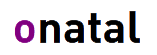

Ga het straks maar eens invoeren. Ben benieuwd!!,
Verloskundige Praktijk 'de Toekomst'
Da’s een heel verhaal.
Gelukkig zijn er veel Onatal gebruikers, zodat we ‘inspiratie’ op kunnen doen bij elkaar, en kunnen delen.
Dank aan het team voor het beschikbaar maken van de software !
Verloskundige praktijk Voorburg
Na 1 keer lezen snapte ik er erg weinig van…maar het komt vast goed, we gaan er aan de slag, ben benieuwd
Tuya